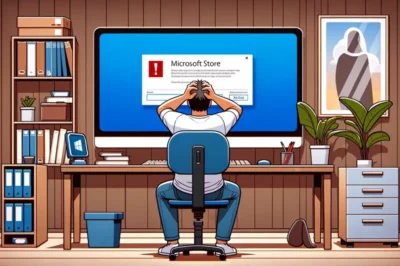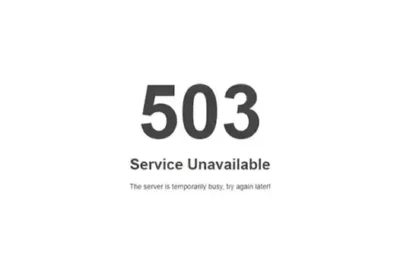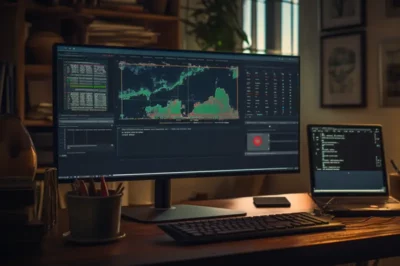AirPods Neden Şarj Olmuyor Sorunu! Etkili Yöntemlerle Hızlı Çözüm
Hiç kendinizi AirPods’unuzun şarj olmadığı bir ikilemde buldunuz mu? Sabah koşusuna veya önemli bir aramaya hazırsınız ama AirPods’unuz şarj olmuyor. Onları kılıflarına takıyorsunuz ve yine de hiçbir şey olmuyor. Bu sadece sinir bozucu değil; günlük ritminizde bir engel.
- AirPods’un Kılıfında Şarj Olmama Sorunu Çözümü
- AirPods’unuzu Yeniden Takın
- Hem AirPods’un Hem de Kılıfın Şarj Edildiğinden Emin Olun
- Optimum Performans için AirPods’unuzu Temizleme
- AirPods’unuzun Ürün Yazılımını Güncelleme
- Yeni Bir Başlangıç için AirPods’unuzu Sıfırlayın
Bu blogda, AirPods ve kulaklık şarjı sorunlarının dünyasına dalarak, kendi aklı varmış gibi görünen bu yüksek teknolojili arkadaşların arkasındaki gizemleri ve çözümleri ortaya çıkarıyoruz.
AirPods’un Kılıfında Şarj Olmama Sorunu Çözümü
AirPods’unuzu Yeniden Takın
AirPods’unuz inatla kılıfında şarj olmayı reddediyorsa, basit ama etkili bir numara onları çıkarıp yeniden takmaktır. Kulağa basit gelse de, sorun çıkaran bir bilgisayarı yeniden başlatmaya benzer ve şaşırtıcı derecede etkilidir.
Çıkarma ve yeniden takma işlemi, AirPods’un kılıfın şarj temas noktalarına mükemmel şekilde oturmasını sağlar ve bu genellikle gözden kaçan çok önemli bir adımdır.

Her bir AirPod’un şarj yuvasına tam olarak oturduğundan emin olmak için onları nazikçe rahat yuvalarına geri yerleştirdiğinizi hayal edin.
Hem AirPods’un Hem de Kılıfın Şarj Edildiğinden Emin Olun
Cihazlarımızın sürekli elimizin altında olduğu bir dünyada, tıpkı bizim gibi onların da dinlenmeye ve şarj olmaya ihtiyacı olduğunu unutmak kolaydır. AirPods’unuzun ve kılıfının yeterince şarj edildiğinden emin olun.
Bu, bir çörekle iki kuş beslemek gibidir – AirPods’unuz şarj olurken kılıfınız da şarj olur. İyi şarj edilmiş bir kılıf, AirPods’unuz için bir güç bankası gibidir ve saatlerce müzik, arama ve favori podcast’leriniz boyunca onları desteklemeye hazırdır.
Optimum Performans için AirPods’unuzu Temizleme
AirPods’un küçük köşeleri ve çatlakları, kir ve kulak kiri için bir sığınak haline gelebilir ve verimli şarj etme yeteneklerini etkileyebilir.
Düzenli temizlik sadece hijyenle ilgili değildir; bu minik teknoloji harikalarının işlevselliğini korumakla ilgilidir. Yüzeyleri ve şarj noktalarını yumuşak, tüy bırakmayan bir bezle nazikçe silin.
Su veya kimyasal temizleyicilerden kaçının – bunu AirPods’unuzu gençleştirmek için hassas bir işlem olarak düşünün, derin deniz dalışı olarak değil!
AirPods’unuzun Ürün Yazılımını Güncelleme
Tıpkı akıllı telefonunuzu güncellemenin ona yeni bir soluk getirmesi gibi, AirPods’unuzun aygıt yazılımını güncellemek de harikalar yaratabilir. Bu güncellemeler genellikle şarj sorunları gibi yaygın hatalar için düzeltmeler içerir.
AirPods’unuz şarj kutusundayken, bir iOS aygıtına bağlıyken ve Wi-Fi menzilindeyken kendini otomatik olarak günceller. Güncellendiklerinden emin olmak için onları iPhone veya iPad’inize yakın tutun.
Yeni Bir Başlangıç için AirPods’unuzu Sıfırlayın
Yukarıdaki adımlar neden yerine semptomları tedavi etmek gibi geliyorsa, AirPods’unuzu sıfırlamak her derde deva bir çözüm olabilir. Bu işlem AirPods’unuzu fabrika ayarlarına geri döndürür; adeta temiz bir sayfa açar.
Sıfırlamak için, durum ışığı önce sarı sonra beyaz renkte yanıp sönene kadar kılıf üzerindeki kurulum düğmesini yaklaşık 15 saniye basılı tutun. Sıfırladıktan sonra, cihazınıza yeniden bağlayın ve genellikle optimum şarj ve performans durumlarına döndüklerine tanık olun.
AirPods Kılıfınızın Şarj Sorunlarını Giderme
Lightning Kablosunu Yeniden Bağlayın
AirPods kılıfınız şarj olmaya ara vermeye karar verdiğinde, temel işlemlerle başlayın: yıldırım kablosunu çıkarıp yeniden takın. Bu adım, güç akışını bozabilecek küçük engellerden veya yanlış hizalamalardan arınmış güvenli bir bağlantı sağlar.
Şarj Ekipmanınızı Değiştirin
Mevcut lightning kablonuzu değiştirin, farklı bir şarj pedi deneyin veya başka bir elektrik prizine takın. Kablolar yıpranabilir, şarj pedleri arızalanabilir ve prizler bozulabilir – bu üçlü potansiyel suçludur. Farklı kombinasyonlarla denemeler yapmak genellikle şarj zincirinizdeki zayıf halkayı belirleyebilir.

Lightning Bağlantı Noktasının Temizlenmesi
AirPods kılıfınızı yeniden canlandırmanın üçüncü adımı, tıkanmış bir yolu temizlemeye benzer. Zamanla, lightning bağlantı noktası çeşitli kalıntı ve tozları toplayarak kablo ile bağlantı noktası arasındaki bağlantıyı engelleyebilir.
Bağlantı noktasını nazikçe temizlemek oyunun kurallarını değiştirebilir. Yumuşak, kuru, tüy bırakmayan bir bez veya metalik olmayan, yumuşak kıllı bir fırça kullanarak birikintileri nazikçe temizleyin.
AirPods’unuzu Güncelleme ve Sıfırlama
Yukarıdaki adımlar sorunu çözmediyse, AirPods’unuzu güncellemek ve sıfırlamak daha derin yazılım hatalarını çözmenin anahtarı olabilir. Kasanın kendisinin bir aygıt yazılımı olmamasına rağmen, AirPods’unuzu güncel tutmak tüm bileşenlerin uyumlu bir şekilde çalışmasını sağlar.
Zaten güncellenmişlerse, sıfırlama gerekli olabilir. Sıfırlamak için AirPods’unuzu kılıfa yerleştirin, kapağı açın ve ışık önce sarı sonra beyaz renkte yanıp sönene kadar kurulum düğmesini basılı tutun. Sıfırladıktan sonra, cihazınızla tekrar eşleştirin ve kılıfın şarj olmaya devam edip etmediğini kontrol edin.
Sonuç
Teknoloji dünyasında gezinmek bazen karmaşık bir bulmacayı çözmek gibi gelebilir, özellikle de AirPods’un şarj olmaması gibi kafa karıştırıcı bir durum söz konusu olduğunda. Ancak doğru bilgi ve birkaç basit adımla, bu şaşırtıcı senaryoyu dijital yaşamınızda küçük bir hıçkırığa dönüştürebilirsiniz.